9 Настройки за сигурност на Facebook, които трябва да поправите още сега
Поверителност Социална медия Facebook Герой / / February 27, 2021
Последна актуализация на
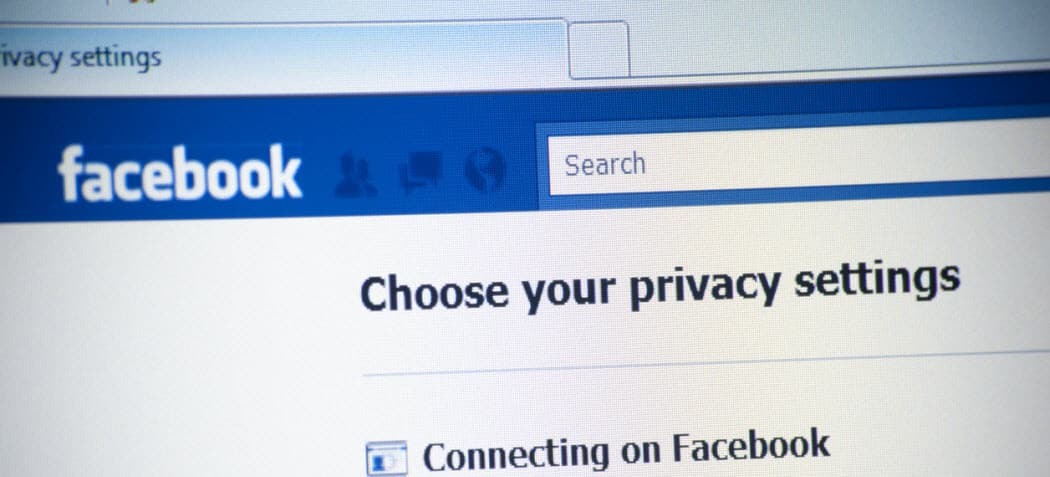
Facebook е едно от най-големите места за социални събития в интернет. Това е единственият източник на новини и информация за много хора. Там също се събират семейството и приятелите, за да поддържат връзка.
За съжаление, Facebook също е основна цел за измамници, хакери и мошеници. Тези престъпници редовно търсят дупки в сигурността във вашия профил във Facebook. Целите им варират от събиране на лична информация за вас, спам със злонамерени връзки или опит за хакване на вашия акаунт във Facebook.
Независимо от целите им, има конкретни настройки за сигурност на Facebook, които можете да заключите, за да сте сигурни, че е възможно най-трудно за нечисти хора да ви създадат проблеми.
1. Защитете своя вход с двуфакторно удостоверяване
Най-доброто нещо, което можете да направите, за да предотвратите хакерството във вашия Facebook акаунт, е от позволяващ двуфакторно удостоверяване. Това изисква всеки път, когато влезете във Facebook от ново устройство, ще ви е необходим достъп до телефона ви, за да потвърдите, че опитът за влизане всъщност сте вие.
За да активирате това, изберете стрелката надолу вдясно от името и изображението на вашия профил. Изберете Настройки и поверителност.
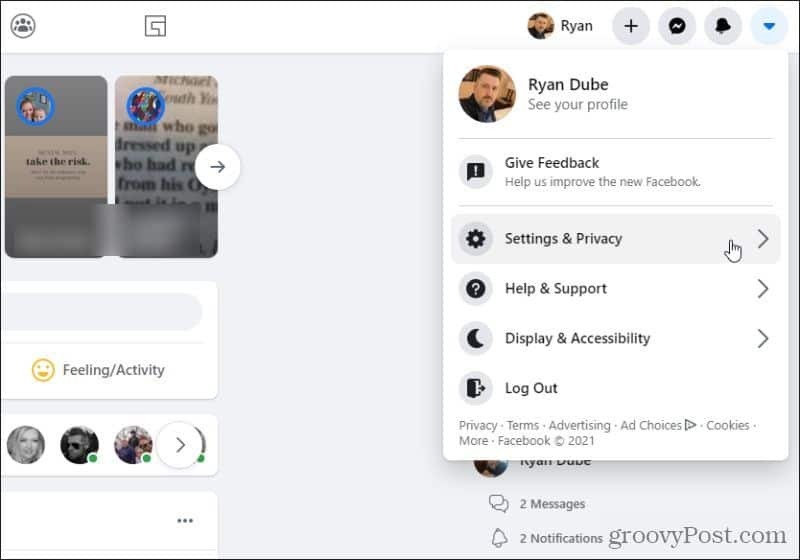
В прозореца Настройки и поверителност изберете Настройки.
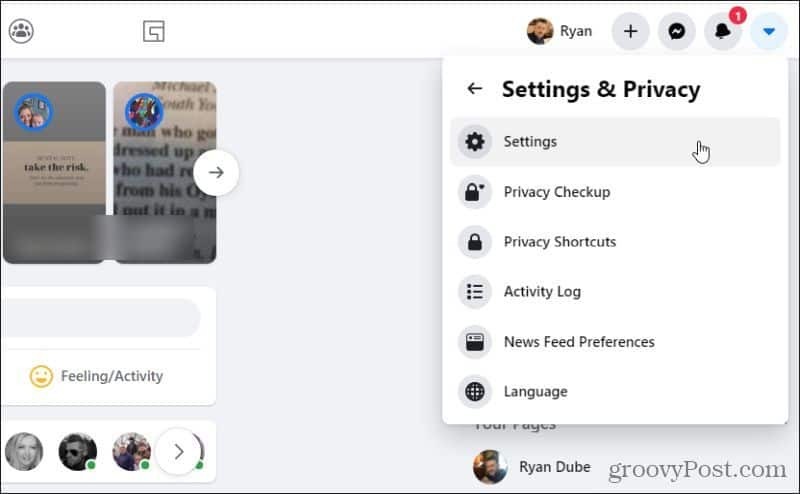
Това ще ви отведе до прозореца за настройки, където има дълъг списък с общи настройки на Facebook в лявата навигационна лента. Изберете Сигурност и вход от това меню. В десния екран под Препоръчано изберете редактиране бутон вдясно от Настройте двуфакторно удостоверяване кутия.
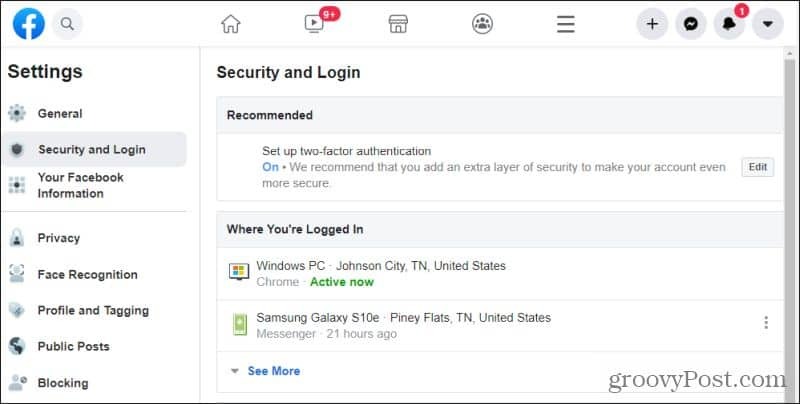
Ако все още не сте активирали двуфакторно удостоверяване, тук ще трябва да преминете през съветник, за да изберете вашия телефонен номер и други подробности, за да настроите и потвърдите удостоверяването си метод. След като направите това, ще видите състоянието Двуфакторното удостоверяване е включено. Избраният от вас телефонен номер трябва да се показва под това под Вашият метод за сигурност.
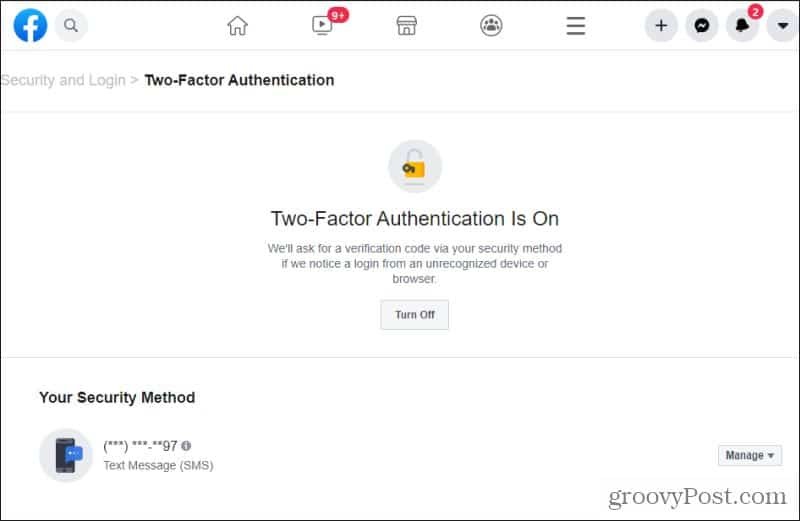
Сега всеки път, когато някой се опита да влезе във вашия акаунт във Facebook от устройство, от което никога не сте влизали, ще видите известие за защита. Просто никога не отговаряйте на тези, освен ако всъщност не се опитвате да влезете. По този начин никой никога няма да има достъп до вашия акаунт във Facebook без ваше знание.
Това е най-ефективният начин да предпазите хакерите от вашия акаунт.
2. Защитете информацията за вашия профил
Следващото ниво на сигурност във Facebook, за което трябва да се притеснявате, е кой може вижте личната си информация в профила. Измамниците могат да използват информация като рождения ви ден, къде живеете, имейл адреса ви и други, за да се опитат да ви измамят. Това може да използва рождения ви ден, за да познаете пароли или да ви изпрати имейл, за да ви подведе да кликнете върху злонамерени връзки.
За да настроите тези настройки за поверителност, върнете се в прозореца за настройки на Facebook и изберете Поверителност от лявото меню за навигация.
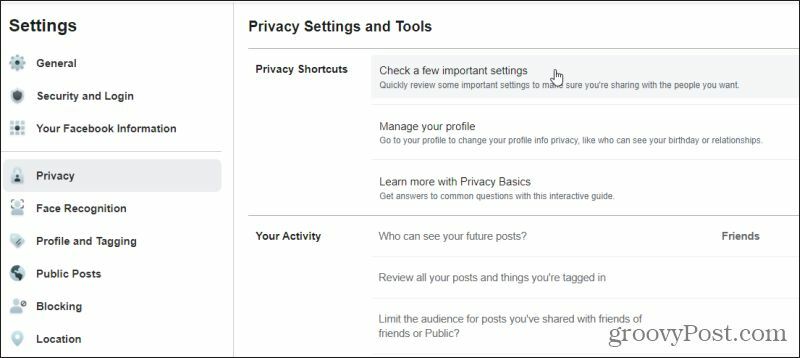
Най-лесният начин да работите с всичките си важни настройки за поверителност е да изберете Проверете няколко важни настройки в горната част на менюто на тази страница.
Това ще отвори страница за проверка на поверителността с пет съветника за всеки категория на неприкосновеността на личния живот.
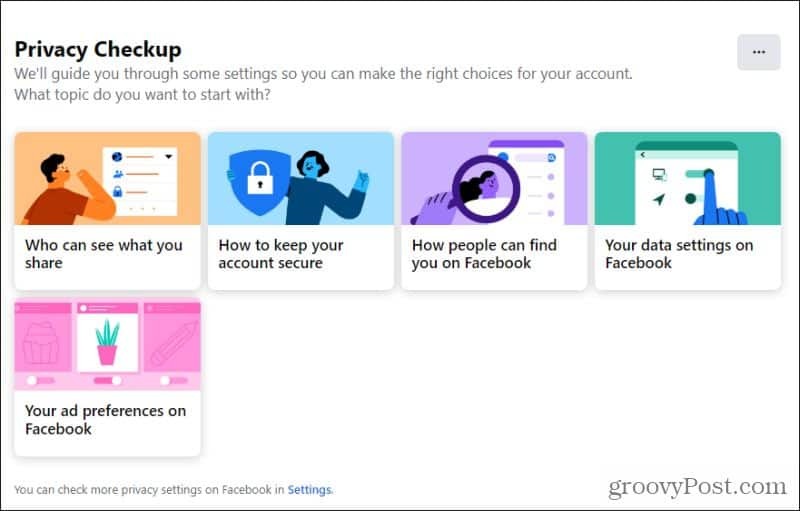
За да започнете с настройките за информация за вашия профил, изберете Кой може да види какво споделяте. Първата страница от настройките ви е основната информация за вашия профил. Поне телефонният ви номер и имейл трябва да бъдат настроени на Само аз така че никой, дори вашите приятели, да не може да види тази информация.
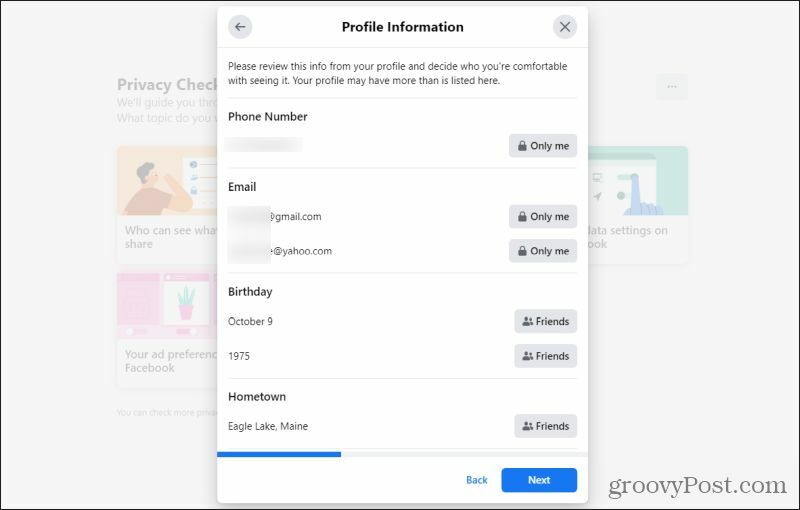
За друга информация като Рожден ден и Роден град зависи от вас дали искате да ограничите преглеждането на тази информация само Приятели. Изберете Следващия за да продължите към следващата страница.
3. Сигурност на публикации и истории
Изберете Следващия за да зададете сигурност на вашите публикации и истории. Тази страница ви помага да осигурите кой може да вижда нещата, които публикувате във Facebook. Можеш задайте поверителност на отделни публикации във Facebook да позволите или само на вашите приятели или на някой във Facebook да виждат вашите публикации и истории и публикувайте на стената си.
Тази страница на съветника ще ви позволи да конфигурирате кой може да вижда бъдещи публикации и истории. Можете също така да коригирате нашите минали истории във Facebook. Най-добре е да зададете и двете Бъдещи публикации и Истории да се Приятелии задайте Ограничете миналите публикации да се Ограничение така че само приятели могат да ги виждат.
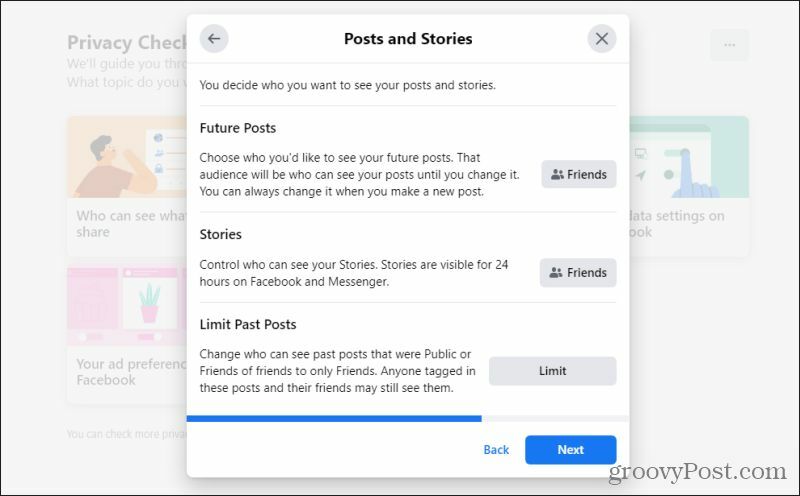
Сега, всеки път, когато създавате нова публикация, тя ще бъде по подразбиране само за приятели. Все още можете да промените поверителността на публикацията на „Обществена“, ако искате.
4. Настройте сигнали за сигурност
На Прозорец за проверка на поверителността, изберете Как да запазите акаунта си сигурен съветник. Този съветник ще ви преведе през начина, по който ще получавате предупреждения, когато някой влезе в профила ви от ново устройство.
Изберете Напред няколко пъти, за да стигнете до Контролирайте вашите сигнали прозорец.
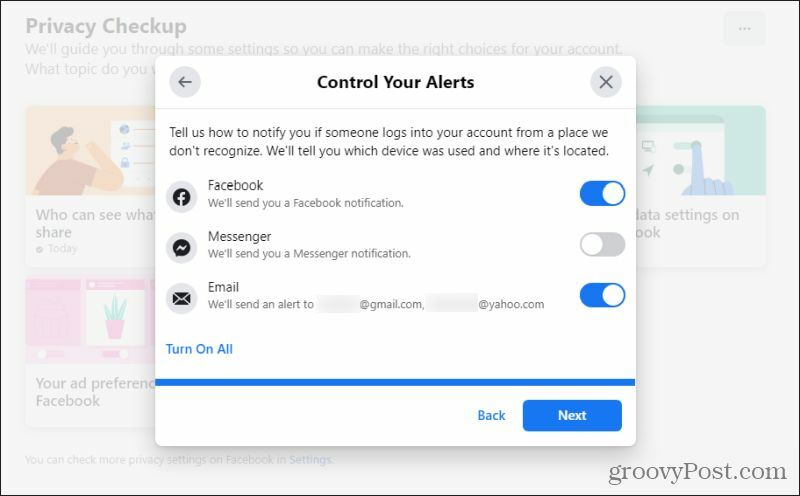
В този прозорец можете да разрешите на Facebook да ви изпраща известие, ако някой се опита да влезе във Facebook или Facebook Messenger от ново устройство. Известието ще отиде във вашия акаунт във Facebook, така че активирайте електронна поща настройка, така че да можете да получавате и известие по имейл.
5. Конфигурирайте кой може да ви направи приятел
Върнете се в прозореца за избор на съветника, изберете Как хората могат да ви намерят във Facebook за да конфигурирате тези настройки за поверителност. Изберете продължи за да стигнете до прозореца Заявки за приятели. Ако имате изчакващи заявки за приятели, ще видите всички изброени тук.
В горната част на този списък изберете бутона вдясно от Кой може да ти изпраща покани за приятелство? Това ще отвори прозорец за конфигуриране на това коя аудитория във Facebook може да ви изпраща нови заявки за приятелство.
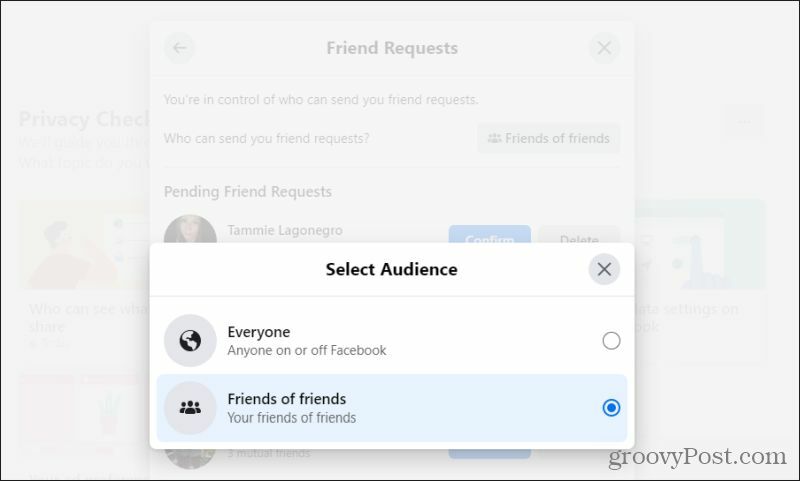
За по-добра поверителност и така че широката публика не може да ви намери във Facebook, променете тази настройка на Приятели на приятели. По този начин само някой, който познава някого, когото вече познавате, ще може да се свърже с вас с молба. Това държи вашия профил далеч от функцията за публично търсене.
Изберете Следващия за да зададете поверителност за вашия телефонен номер и имейл. Обикновено няма да искате никой друг да има достъп до такава чувствителна лична информация. Задайте тези на Само аз.
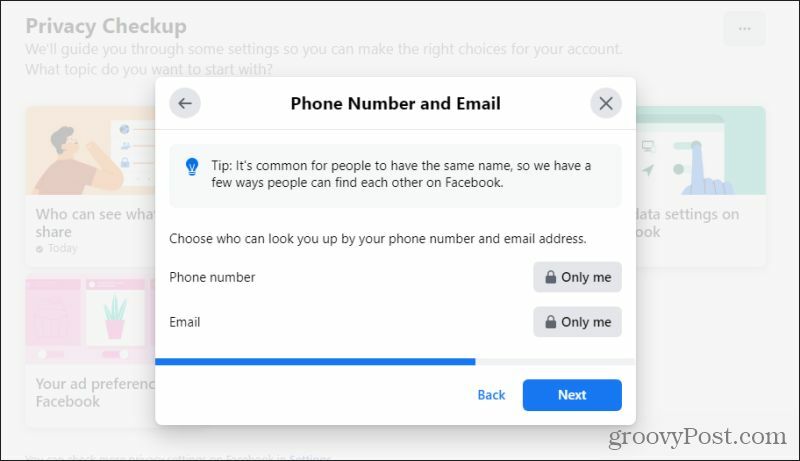
Когато изберете Следващия, на следващата страница ще видите настройката за поверителност на търсачките. Тук можете да деактивирате профила си показва в публични търсачки като Google.
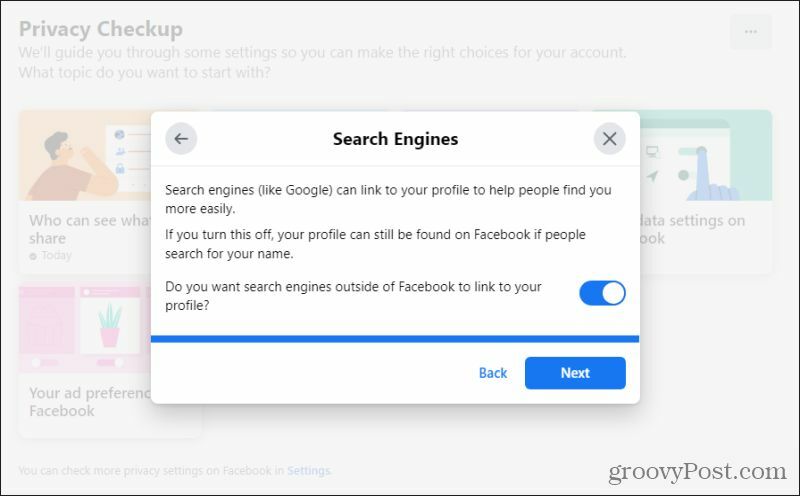
Ако много търсите работа или поради някаква причина не искате хората да намират вашия профил от Google, би било добре да деактивирате тази настройка.
6. Задайте поверителност на приложения и уебсайтове
Винаги е добра идея да проверите до кои приложения и уебсайтове сте предоставили достъп за вашата информация във Facebook. В прозореца на съветника изберете Вашите настройки за данни във Facebook за да конфигурирате това. Превъртете този списък и се уверете, че достъп имат само приложенията и уебсайтовете, които всъщност искате да имат достъп до вашите данни във Facebook.
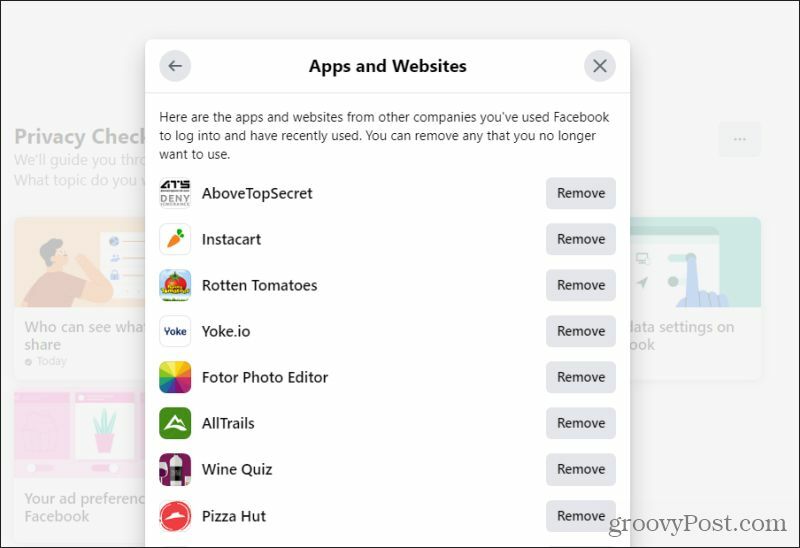
Ако видите нещо в този списък, което изглежда необичайно или не помните да добавите, изберете Премахване, за да премахнете достъпа му до вашите данни във Facebook.
7. Деактивирайте или активирайте разпознаването на лица
Изберете Следващия за да преминете към следващата страница на този съветник. Тук можете да конфигурирате дали Facebook може да използва технологията за разпознаване на лица, за да ви идентифицира на снимки, които вие или други хора споделяте във Facebook. Facebook ще използва тази технология, за да помогне на приятелите ви да ви маркират, когато е подходящо.
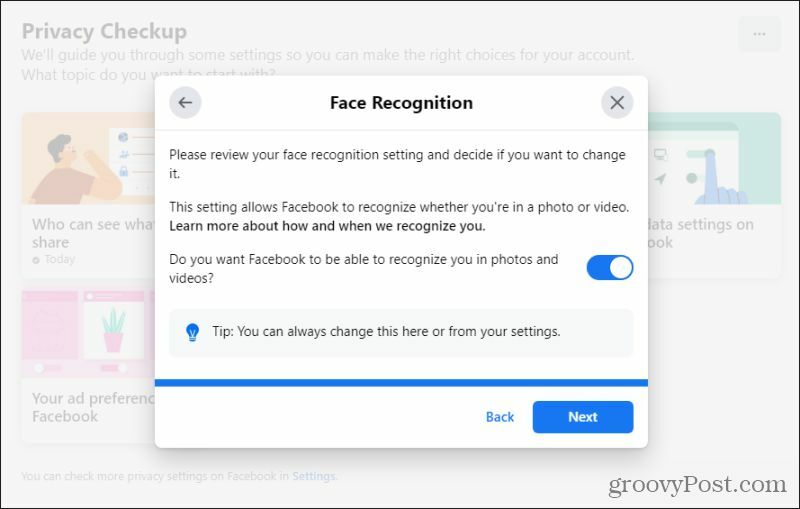
Ако искаш защитете данните си за разпознаване на лица, можете да деактивирате тази настройка. Тук няма много риск за сигурността, но някои хора обичат да деактивират тази настройка, за да намалят броя пъти, когато са маркирани на снимки, които приятелите споделят във Facebook.
8. Конфигурирайте предпочитанията за реклами
Последният съветник е рекламни предпочитания. За достъп до този съветник изберете Вашите рекламни предпочитания във Facebook. Изберете продължи и Следващия докато стигнете до екрана Информация за профила.
Тук можете да разрешите или да блокирате лична информация за себе си, за да бъде предадена на рекламодателите във Facebook. Ако сте особено чувствителни относно това, което рекламодателите знаят за вас, тогава е добре да деактивирате всички превключватели на тази страница.
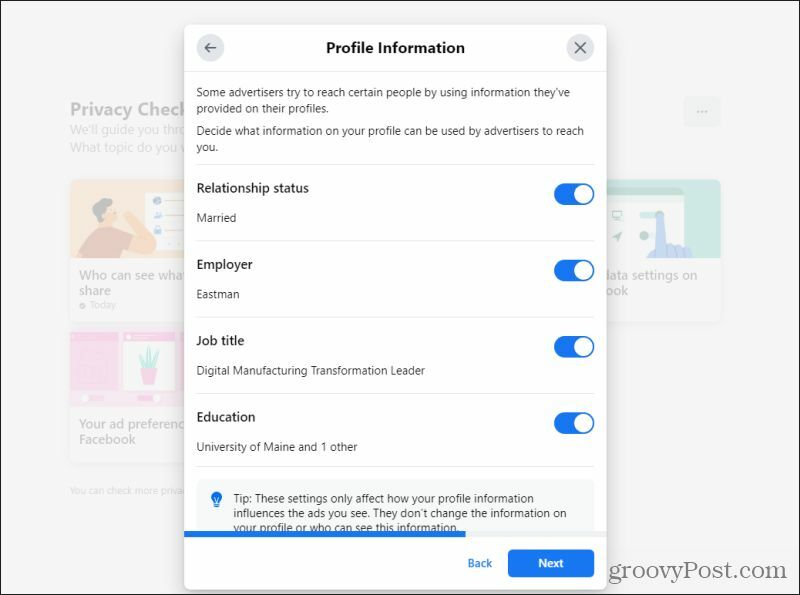
Сега сте работили по целия път през съветниците за поверителност. Настройките на вашия акаунт трябва да бъдат настроени на идеалните предпочитания за поверителност и сигурност, които предпочитате. Добре е да посещавате този съветник често и да се уверите, че всички настройки все още са настроени според вашите предпочитания. Настройте ги, за да увеличите поверителността си, както предпочитате.
9. Настройте допълнителна сигурност
Има още един раздел, където можете да прецизирате допълнителни настройки за сигурност за допълнително спокойствие. В прозореца за настройки на Facebook изберете Сигурност и вход отново в левия навигационен прозорец. Превъртете надолу до дъното, докато видите Настройване на допълнителна сигурност кутия.
Вътре в това поле има две важни настройки, които трябва да сте сигурни, че сте конфигурирали. Изберете редактиране вдясно от Получавайте сигнали за неразпознати приложения.
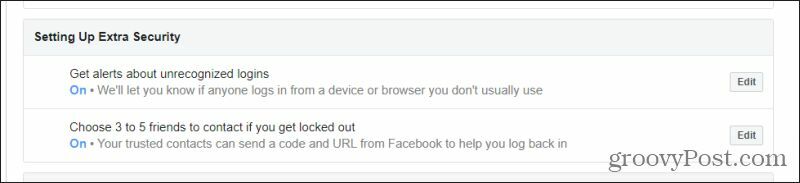
Това ви помага да се предпазите от хакери, опитващи се да използват приложения за достъп до вашия акаунт, или ако неволно сте щракнали върху нещо, което е дало достъп на приложение, когато не сте имали намерение.
Уверете се, че сте задали първите две настройки Получавайте известия (Messenger е по избор, ако го използвате).
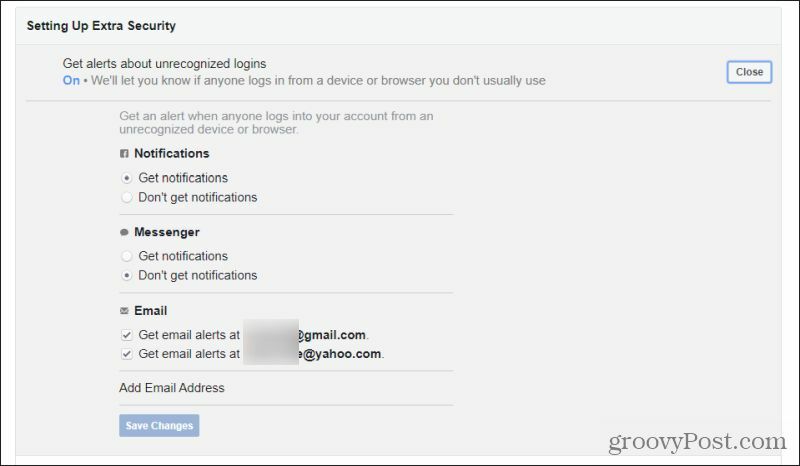
Също така, уверете се, че квадратчетата са активирани до имейл адресите, на които искате да получавате тези известия.
Назад на предишната страница изберете редактиране бутон вдясно от Изберете от 3 до 5 приятели, с които да се свържете, ако загубите достъп. Това ще отпадне в раздел, където можете да избирате от 3 до 5 „доверени контакти“ от вашия списък с приятели във Facebook.
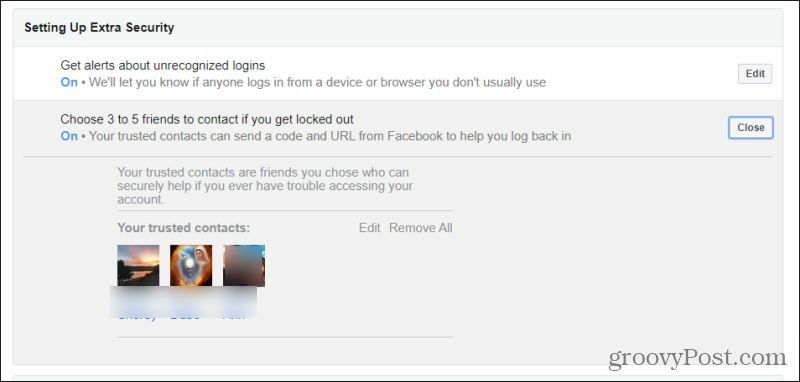
Това може да служи като крайна мярка, ако сте забравили паролата си и сте загубили достъп до телефона и имейла си. Надеждните ви контакти могат да ви изпратят специален URL адрес с код, който ще ви даде отново достъп до вашия акаунт.
Защо настройките за сигурност на Facebook са толкова важни
Facebook съхранява много информация за нас. Не само контакт и лична информация, но снимки и лични мисли, които сте споделяли през годините. Тъй като тази информация предоставя толкова много подробности за вас, изключително важно е да я предпазите от любопитни очи.
Направете си навик редовно да преглеждате тези 9 ключови настройки за сигурност на Facebook и да се уверите, че те винаги са зададени с оглед на личната ви поверителност.



